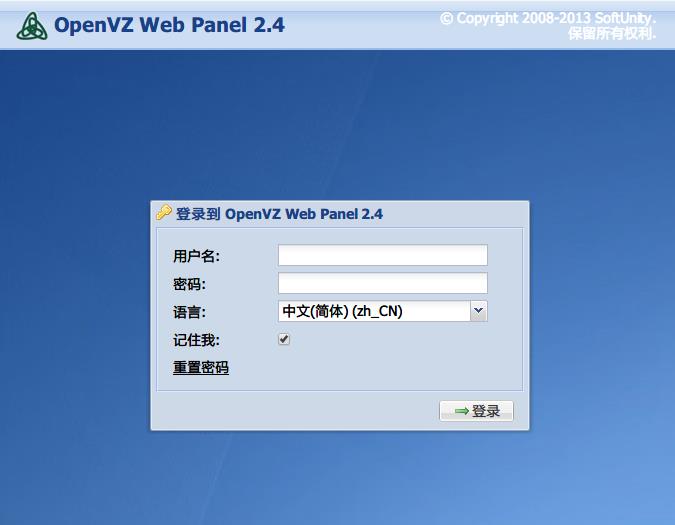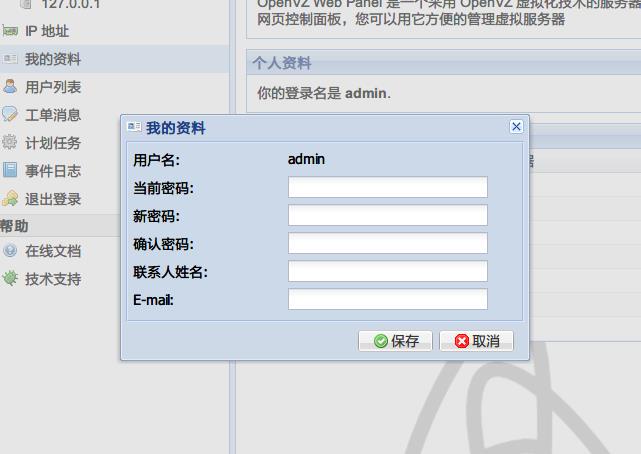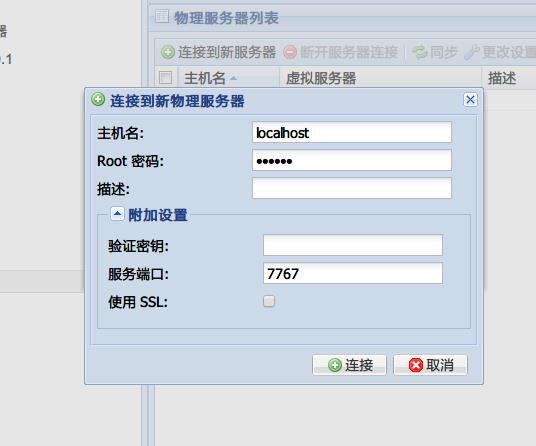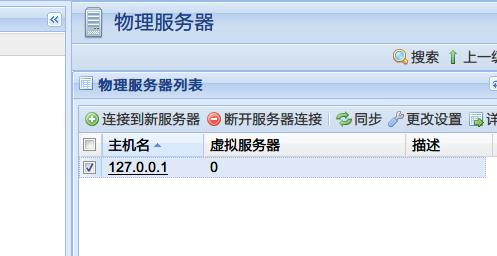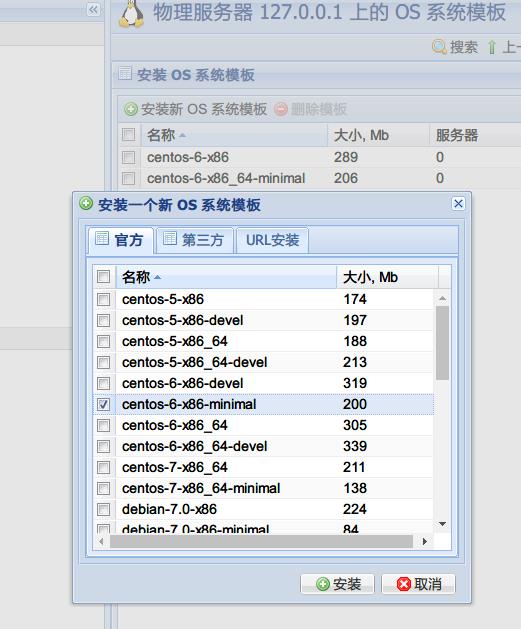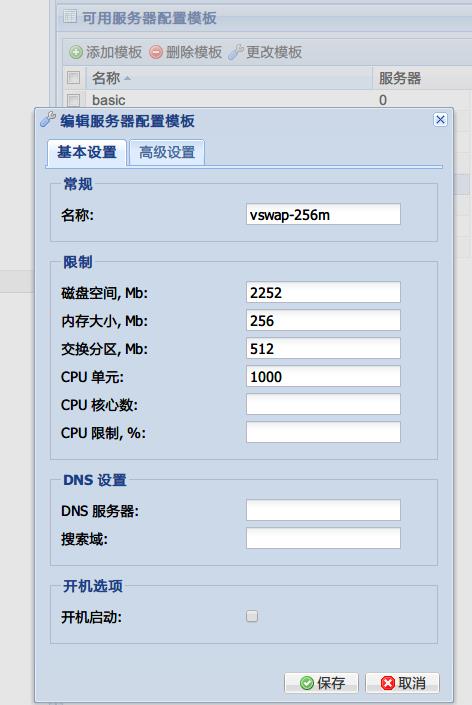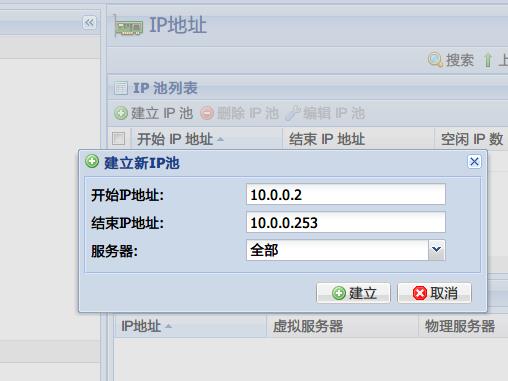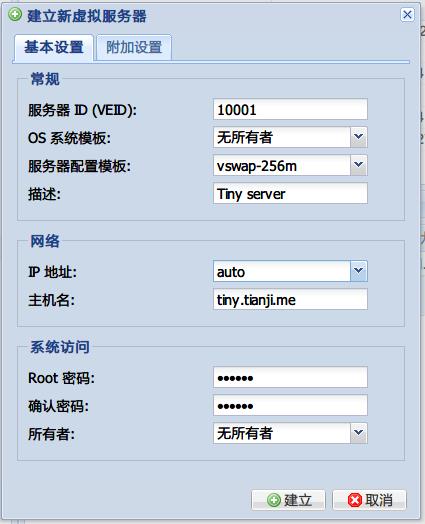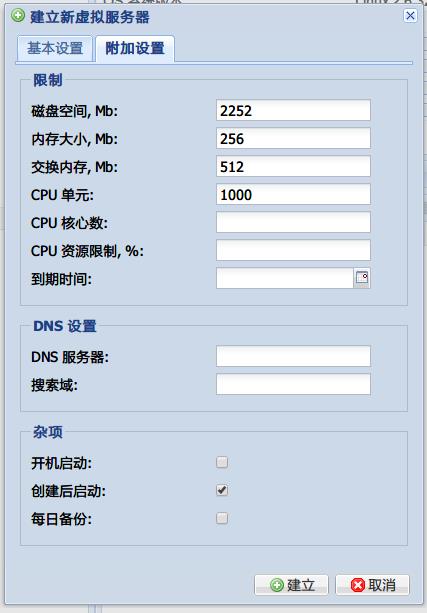|
前言:OpenVZ开设需要使用vzctl等命令行进行,批量管理比较非常麻烦,目前有一个相对知名的管理面板OpenVZ Web Panel 2.4 (github: https://github.com/envolution/ovz-web-panel),不过似乎目前已经停止更新,虽然提供了WHMCS集成工具不过目前只建议个人安装使用.
*卸载方法: wget -O - https://raw.githubusercontent.com/sibprogrammer/owp/master/installer/ai.sh | sh -s UNINSTALL=1
安装流程: 安装环境: CentOS 6.8 x86_64 一.准备工作 1.关闭SeLinux: #编辑vim /etc/sysconfig/selinux 修改为: SELINUX=disabled SELINUXTYPE=targeted 2.开放iptables的3000端口或vim /etc/sysconfig/iptables /sbin/iptables -I INPUT -p tcp --dport 3000 -j ACCEPT /etc/rc.d/init.d/iptables save /etc/init.d/iptables restart 二.安装OpenVZ环境 1.配置YUM源 cd /etc/yum.repos.d wget http://download.openvz.org/openvz.repo rpm --import http://download.openvz.org/RPM-GPG-Key-OpenVZ yum update -y 2.安装vz工具 yum install vzkernel vzctl vzquota ploop 3.配置操作系统内核参数,vim /etc/sysctl.conf
#让VE访问外部网络,启用IP转发 net.ipv4.ip_forward = 1 #控制kernel的debug kernel.sysrq = 1 4.挂载模块并确认是否加载 modprobe bridge lsmod|grep bridge 5.重启并检查vz服务是否正常运行 reboot chkconfig --list vz #返回如下信息则表示vz服务正在运行 #vz 0:off 1:off 2:on 3:on 4:on 5:on 6:off service vz status service vz start 三.安装OpenVZ Web Panel 1.执行安装脚本 wget -O - https://raw.githubusercontent.com/sibprogrammer/owp/master/installer/ai.sh | sh -s DOWNLOAD_URL=http://mise.tianji.me/ovz-web-panel-2.4.tgz 2.下载汉化包 wget -P /opt/ovz-web-panel/config/locales http://mise.tianji.me/zh_CN.yml 3.恢复并启动被覆盖的Hardware Deamon程序 wget -P /opt/ovz-web-panel/utils/hw-daemon http://mise.tianji.me/hw-daemon.rb ruby /opt/ovz-web-panel/utils/hw-daemon/hw-daemon.rb start 4.重启OpenVZ Web Panel服务 /etc/rc.d/init.d/owp restart 安装到此完成,默认用户名密码都是 admin 四.设置OpenVZ Web Panel 1.安全设置 * 登入前请根据需要考虑修改面板端口,默认端口为3000,修改方法: 修改端口之前请先确认已经通过iptables开放了新端口 编辑/etc/owp.conf文件,其中"PORT="之后的就是端口,可以修改为想要的端口. 此外还可以通过修改"IP="之后的部分来修改默认侦听的IP地址. ** 可以根据需要开启SSL加密,修改方法: 编辑/etc/owp.conf文件,其中"SSL="之后的就是是否启用SSL加密(ON为开,OFF为关闭),SSL证书和私钥的存储位置在/opt/ovz-web-panel/config/certs目录,证书文件:server.crt,私钥文件:server.key
*** 上述步骤完成后请执行以下命令来重启OpenVZ Web Panel服务使配置生效 /etc/rc.d/init.d/owp restart 2.登入面板 假定服务器IP地址为10.0.0.1,打开任意浏览器,地址栏输入 http://10.0.0.1:3000 进入管理界面,输入用户名密码,选择简体中文语言包:
2.在"我的资料"功能中修改默认密码
3.点击左侧分类菜单中的"物理服务器"节点,在右侧窗格中点击"连接到新服务器"按钮来添加服务器
如果OpenVZ Web Panel安装在OpenVZ环境本机上,直接如图设置即可,点击"连接"按钮来确认. * 如果出现红色叹号提示说明OpenVZ环境安装有问题或是IP或端口不正确,也可能iptables阻挡了7767端口 4.添加完成之后点击"同步"按钮来获取OpenVZ环境设置.
5.点击刚刚添加的服务器,在打开的"物理服务器 localhost"窗格中找到并点击"OS系统模板"按钮,然后在打开的窗格中找到"安装新OS系统模板"按钮,从列表中勾选想要下载的系统模板,点击安装按钮,系统会自动开始下载,下载所需时间取决于安装了OpenVZ环境的目标服务器的外网速度.
6.可选步骤:添加服务器配置模板 点击物理服务器节点下的localhost服务器,在右侧的窗格中点击"服务器配置模板"按钮,可以修改默认套餐或是添加新模板,服务器配置模板类似于预制规格包,预定义了VZ Container/VPS的基本配置,可以在开通VPS时直接选择使用,节省时间.
7.向IP地址池添加IP地址: 点击左侧导航菜单中的IP地址节点,在右侧的IP地址窗格中点击建立IP池,在如图界面中输入IP段的开始和结束IP. * 如果需要为多个节点添加IP则需要分别为每个节点添加IP段,然后在服务器下拉框中选中目标服务器.只有一台localhost的话选择"全部"即可.
8.创建VPS: 点击左侧导航菜单中"物理服务器"节点下的localhost服务器,然后在右侧物理服务器窗格中点击"建立虚拟服务器"按钮,在弹出的"建立新虚拟服务器"对话框中设置要创建的VPS的基本信息即可:
* 请确保"附加设置"选项卡中"杂项"选项组中的"开机启动"复选框为选中状态. ** "服务器ID(VEID)"只能是数字; *** 如果OpenVZ Web Panel系统中设置了多个用户,请在"系统访问"选项组中的"所有者"下拉框中选择该VPS的所属用户. **** "附加设置"选项卡中可以设置VPS的规格限制,这里设置的规格限制将覆盖"服务器配置模板"中的设置:
点击"建立"之后稍等片刻系统会自动重定向到"物理服务器 localhost"窗格,其中的"虚拟服务器列表"部分会列出当前已激活的VPS列表,可以通过列表上方的管理按钮进行管理,"更改状态"按钮可以用来开机/关机,双击VPS可以进入高级管理,在"工具"菜单中可以进行重装,克隆/备份等高级操作. (责任编辑:IT) |